Illustrator如何设计时尚简约风格的信息折线图
-
软件频道
软件教程
illustrator
应用实例
正文
先看看效果图

具体的制作步骤如下:
1.创建新文档,设置网格
按 Control-N创建新文档,具体设置如下。

打开网格(视图>显示网格),对齐到网格(视图>对齐网格)
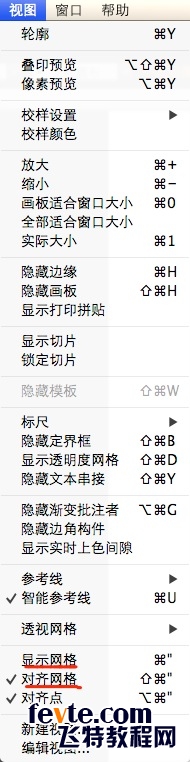
打开首选项>参考线和网格,网格间距线5px ,次分割线1。记下网格线的开启/关闭的快捷键,方便关闭网格线观察创作。
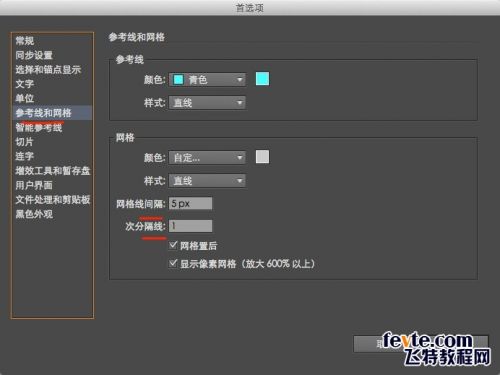
首选项>单位,全部设置为像素
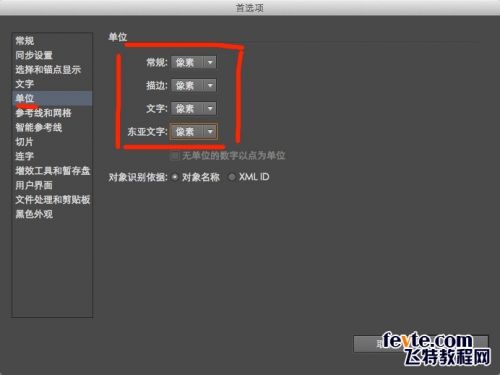
打开信息面板(窗口>信息),动态预览形状的尺寸和位置。
2.创建背景和主体形状
步骤1
选择矩形工具(M),去除描边颜色,填充颜色设置R=40 G=35 B=45.
点击一下工作区,高宽均为610,然后点击OK
打开对齐面板(窗口>对齐)。水平并垂直居中对齐。
打开图层面板(窗口>图层),双击形状图层,命名为"Background"图层
步骤2
矩形工具 (M),
颜色设置为R=30 G=61 B=81,
创建475px宽高的正方形,
垂直水平居中对齐后,命名为"Main"图层
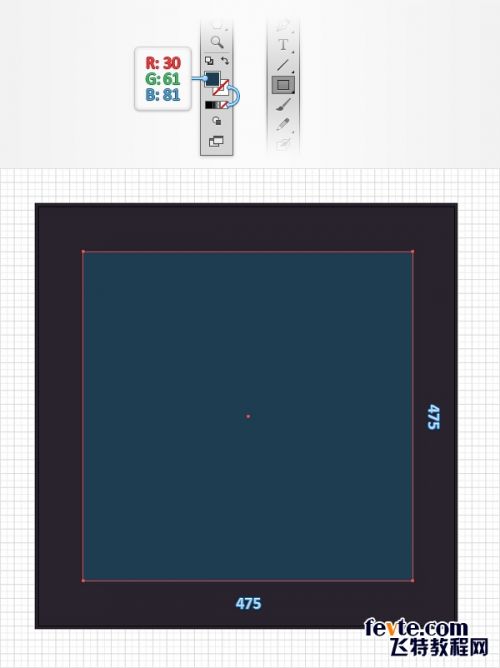
3. 创建虚线网格
步骤 1
去除填充颜色,描边颜色设置为 (R=255 G=255 B=255).。选择矩形网格工具,打开矩形网格窗口,设置如下,然后点击确定。
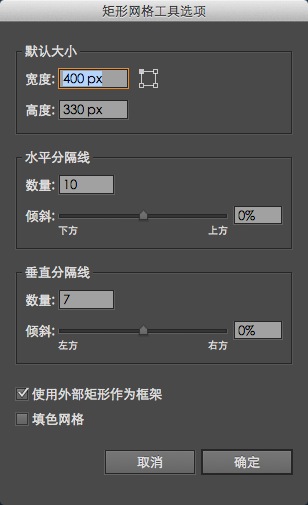
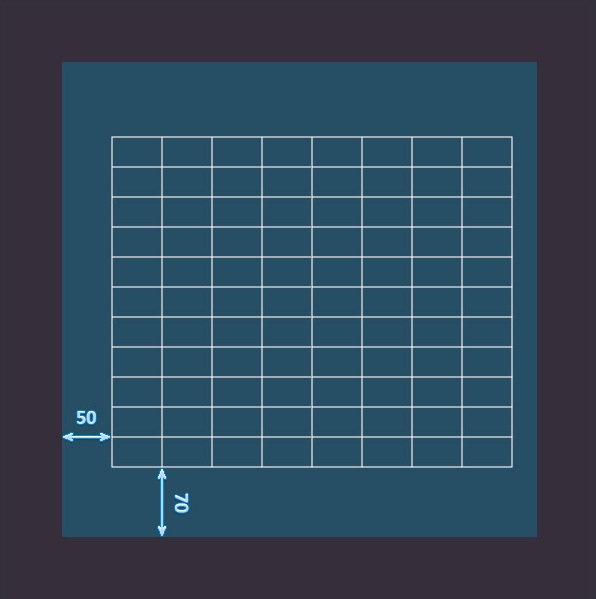
步骤2
确保网格被选中,按Shift-Cmd-G取消编组。选择外框矩形删除,结果如下。
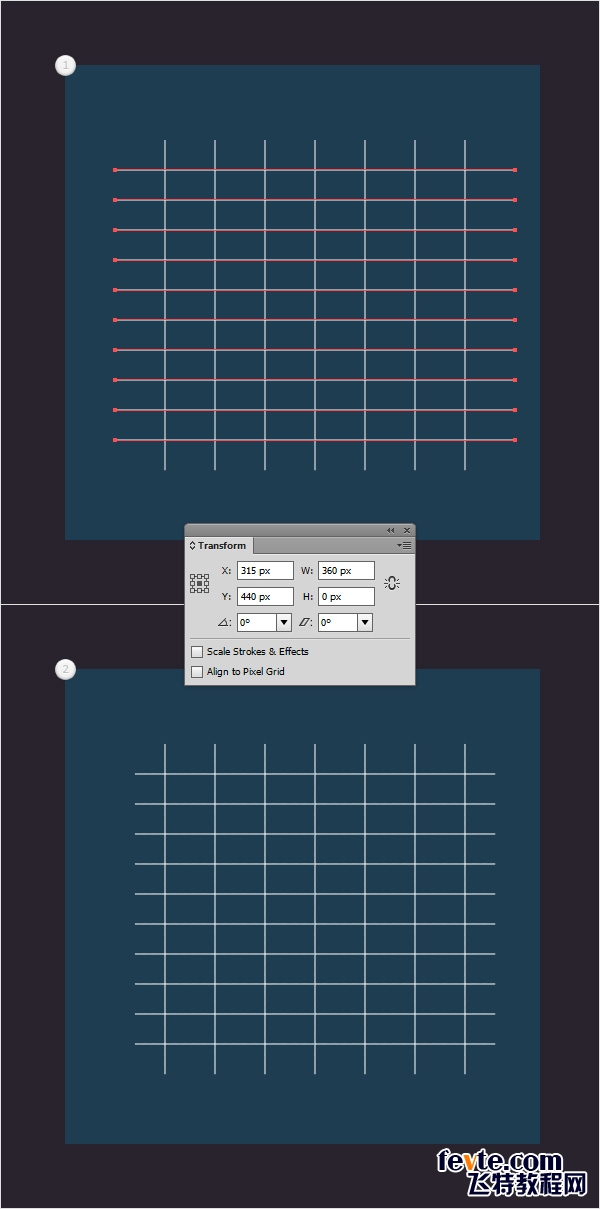
步骤4
选择所有白色路径,外观面板(窗口>外观)中选择描边,在弹出的面板中,设置如下。
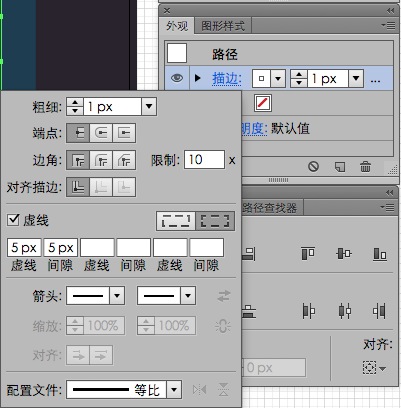
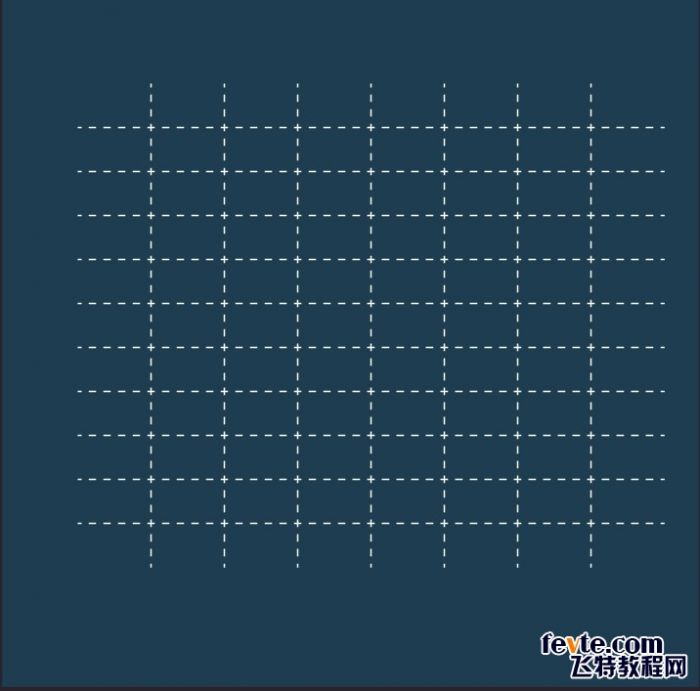
步骤 5
选择所有白色路径,Cmd+G编组他们。选择该编组 效果>扭曲和变换>变换,设置如下。
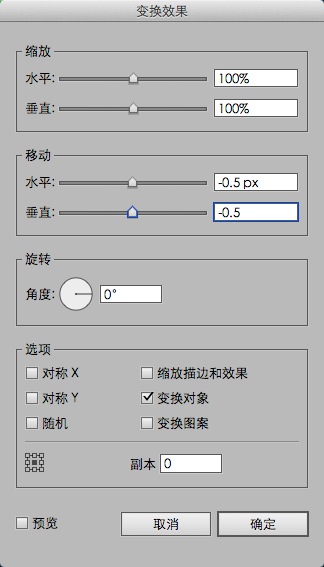
步骤 6
选择虚线编组,在外观面板中,不透明度设置为25%。
然后效果>风格化>投影,设置如下。
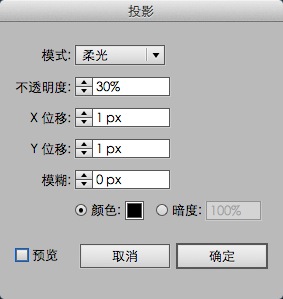
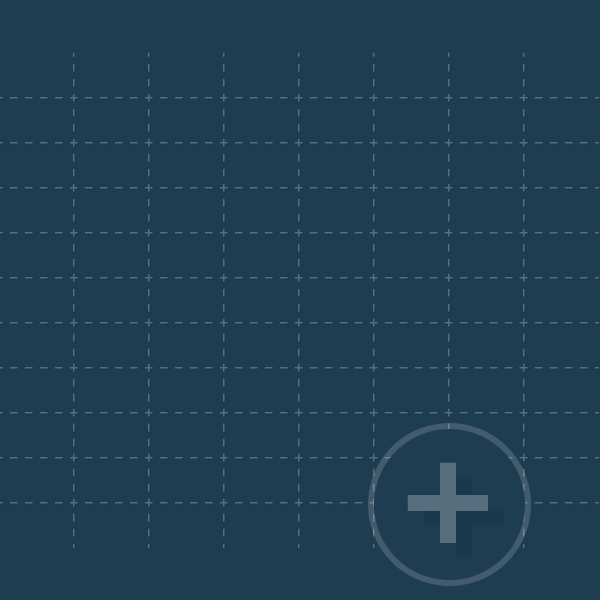
4. 第一条线
步骤1
使用钢笔工具,画出如下图这般的简单形状。外观面板中取出填充,描边颜色设置为R=255 G=255 B=100,在描边弹出面板中,设置如下。
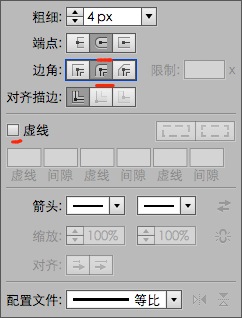
步骤2
选择黄色路径,在外观面板中,选择已存在的描边复制(如下图)。

评论 {{userinfo.comments}}
-
{{child.nickname}}
{{child.create_time}}{{child.content}}






{{question.question}}
提交
CES2026石头轮足扫地机器人惊艳亮相,让具身智能“长脚”开启立体清洁时代
新一代小米SU7官宣2026年4月上市 新增卡布里蓝配色
王者跨界 创新共舞 石头科技与皇马跨界共塑全球高端清洁品牌坐标系
荣耀WIN评测:万级续航+主动散热,重构电竞手机天花板
驱动号 更多













































